YouTube a avut mai multe revizuiriinterfața grafică de-a lungul anilor, dar funcții de redare mai bune, care nu pot să nu se plângă, au fost retrogradate constant la a doua poziție. O mulțime de oameni folosesc adesea YouTube doar pentru a asculta melodiile lor preferate, dar pentru momentele în care urmăriți de fapt videoclipuri, pauzele și redarea unui videoclip ar trebui să fie pur și simplu o funcție de comutare a filelor; dacă treceți de la video la o altă filă, redarea ar trebui să se întrerupă automat, pentru a relua la întoarcere, așa cum este demonstrat de nemaipomenitele revigorante Pauză inteligentă YouTube supliment pentru Firefox. Împerechează-l cu ResumeLater pentru a-ți repara în cele din urmă o experiență de vizionare YouTube mult mai intuitivă și mai flexibilă.
După ce instalați extensia (linkul furnizat la sfârșitul postării), veți observa că nu va adăuga niciun buton care să acopere spațiul prețios al barei dvs. de instrumente.

YouTube Smart Pause întrerupe automat funcțiaredă momentan videoclipul când părăsiți pagina și reia redați-l imediat ce reveniți. Întreruperea poate fi imediată sau după o anumită perioadă de timp pe care o puteți specifica în setările complementului. Observați preferințele (pictogramele mici de pe file)? Se schimbă pentru a vă informa starea actuală a unui videoclip dintr-o anumită filă, așa că veți ști dintr-o privire ce videoclip este în pauză, pe care îl redați și care sunt pe cronometru.
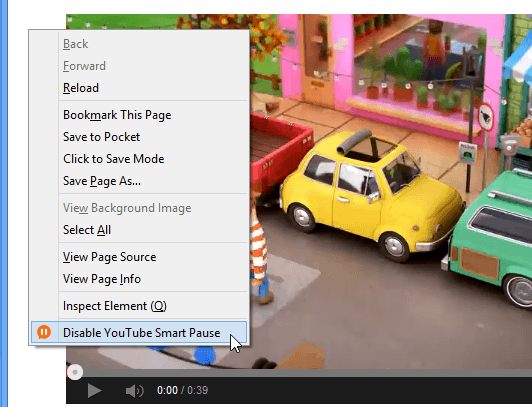
YouTube Smart Pause poate fi, de asemenea, comutat pentru fiecaredin filele dvs. separat. Așa cum se arată în imaginea de mai sus, puteți face clic dreapta pe spațiul gol de lângă un videoclip și, din meniul contextual, selectați „Dezactivați pauză inteligentă YouTube” sau puteți utiliza o cheie rapidă în acest scop (Windows / Linux: Ctrl + Alt + Y; Mac: Comandă + Opțiune + Y). Acest lucru poate fi util pentru acele videoclipuri muzicale pe care doriți să le redați în fundal. Bulele de notificare apar de fiecare dată când activați sau dezactivați aplicația.


Setările implicite ale YouTube Smart Pause suntde obicei suficient pentru a netezi marginile grosiere de la controalele de redare YouTube, dar mai sunt câteva opțiuni pe care să le încercați, dacă doriți să ajustați experiența de vizionare. Puteți accesa acestea făcând clic pe „Opțiuni” din intrarea YouTube Smart Pause în managerul de suplimente Firefox.
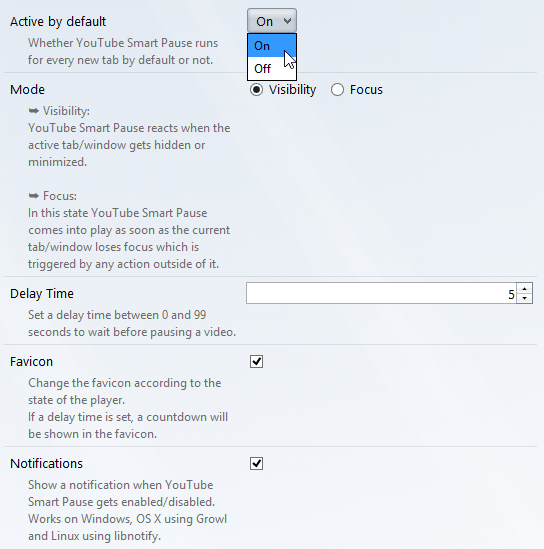
Pauză inteligentă YouTube este activată implicit pentru fiecare nouă filă YouTube pe care o deschideți; în schimb, îl puteți ține oprit, selectând „Oprit” din meniul derulant din partea de sus.
YouTube Smart Pause poate fi comutat în două moduri: Vizibilitate și focus. Dacă doriți să întrerupeți un videoclip de fiecare dată când comutați sau minimizați o filă, selectați modul „Vizibilitate” (activat implicit). „Focus” este pentru când doriți să întrerupeți un videoclip imediat ce fereastra YouTube pierde focalizarea atunci când faceți clic pe o altă fereastră sau în orice altă parte, chiar dacă este încă fila / fereastra vizibilă.
Câmpul „Timp de întârziere” vă permite să setați un cronometrupentru cât timp ar trebui să continue redarea unui videoclip înainte de a face pauză, după ce ai trecut la o altă filă sau fereastră. Cronometrul specificat se aplică tuturor videoclipurilor YouTube.
Instalați YouTube Smart Pause pentru Firefox













Comentarii